La versión 21H2 de Windows 10 fue publicada hace algún tiempo. Posiblemente quieras actualizarte a esta última versión de Windows 10, pero descubras que no se puede instalar Windows 10 21H2 en tu ordenador. Si te está molestando este problema, puedes encontrar algunas soluciones útiles para el mismo en esta publicación de MiniTool.
MiniTool Power Data Recovery es un programa para recuperar datos profesional y gratuito disponible para todas las versiones de Windows. Puedes utilizar este programa para recuperar archivos de todo tipo de tus discos duros externos, discos duros internos, de tarjetas de memoria, unidades flash USB, tarjetas SD y muchos otros dispositivos más.
Este programa funciona en varias situaciones en las que se han perdido datos. Incluso podrías usar la edición arrancable de este programa para recuperar los datos de una computadora que no se inicia. Existe una edición de prueba de este software. Puedes usarlo para ver si encuentra los archivos necesarios. En caso afirmativo, puedes utilizar una edición completa de esta herramienta para recuperar archivos y así recuperar todos los archivos que necesites sin limitaciones.
MiniTool Power Data Recovery TrialHaz clic para Descargar100%Limpio y seguro
¡No se puede instalar Windows 10 21H2 en el PC!
Windows 10 21H2 fue lanzado el día 16 de noviembre del año 2021. Si tu dispositivo está ejecutando Windows 10, en sus versiones 2004 y superiores, puedes acceder a Inicio > Configuración > Actualización y seguridad > Windows Update para buscar las actualizaciones disponibles y actualizarte a esta última versión de Windows 10. Ahora, Windows 10 21H2 se encuentra ampliamente disponible. Tú decides si descargarlo e instalarlo en tu ordenador.
Sin embargo, algunos usuarios han informado de que no se puede instalar Windows 10 21H2 en sus ordenadores por medio de Windows Update. Normalmente, a los usuarios les aparecen códigos de error como 0xc1900101, 0xc1900223, etcétera.
Este es un problema bastante común. Cuando veas que no se puede instalar Windows 10 21H2 o no se puede descargar Windows 10 21H2, por favor, no te rindas. Los métodos que te vamos a presentar en este artículo pueden ayudarte a solucionar el problema al actualizar a Windows 10 21H2 con éxito, ya sea en tu ordenador sobremesa o en tu ordenador portátil.
También lea: ¿Cómo hacer una instalación limpia de Windows 10 22H2 (actualización del año 2022) desde un USB?
Solución 1: reiniciar tu ordenador
Cuando utilizamos el ordenador, se generan una gran cantidad de archivos temporales. Algunos de los archivos temporales puede dañarse y provocar problemas con la actualización 21H2 de Windows 10, por ejemplo el fallo al instalar Windows 10 21H2.
Si quieres borrar los archivos temporales corruptos, solo tienes que reiniciar tu ordenador Windows 10. Después de hacer esto, puedes acceder a Windows Update desde la aplicación de Configuración para buscar las actualizaciones otra vez y ver si, en esta ocasión, puedes descargar Windows 10 21H2 con éxito.
En caso de que el problema persista, puedes probar con la solución siguiente.
Solución 2: ejecutar el solucionador de problemas de Windows Update
El solucionador de problemas de Windows Update integrado en Windows 10 puede servirte para solucionar determinados problemas con la actualización de Windows 10 21H2. En caso de que la actualización de características de Windows 10 21H2 no se instale en tu ordenador, puedes probar a utilizar esta herramienta.
- Dirígete a Inicio > Configuración > Actualización y seguridad > Solución de problemas.
- Haz clic sobre el enlace Solucionadores de problemas adicionales que se encuentra en el panel derecho.
- Busca y haz clic sobre Windows Update.
- Haz clic sobre el botón Ejecutar el solucionador de problemas.
- Entonces el solucionador de problemas de Windows Update empezará a detectar y a solucionar los problemas que encuentre en tu ordenador. Debes esperar pacientemente hasta que finalice el proceso al completo.
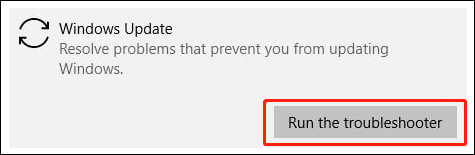
Después, puedes acceder a Windows Update para buscar de nuevo las actualizaciones y comprobar si Windows 10 21H2 puede descargarse e instalarse en tu equipo correctamente.
En caso de que este método no te funcione, los componentes de Windows Update deben haberse dañado. Tendrás que tomar medidas para repararlos. Sigue leyendo ente artículo para obtener la solución.
También lea: Cómo desinstalar/revertir/desactualizar Win 10 22H2 a 21H2 o una versión anterior
Solución 3: reparar los componentes dañados de Windows Update
El solucionador de problemas de Windows Update no es ninguna panacea. Algunos usuarios han comentado que no se puede descargar Windows 10 21H2 ni siquiera después de utilizar esta herramienta. Aquí tenemos un caso real publicado en el foro Windows de Microsoft.
He probado a instalar la actualización "2021-11 Update for Windows 10 Version 21H2 for x64-based Systems (KB4023057)" y cada vez que lo intento me da error. Me aparece el siguiente mensaje de error: Hubo problemas al descargar algunas actualizaciones, pero lo intentaremos de nuevo más tarde. Si te sigue apareciendo este problema, prueba a buscar en Internet o contacta con el servicio de asistencia para recibir ayuda. Puede que este código de error te ayude: (0x80d05011) He probado a ejecutar el solucionador de problemas de Windows Update y no me muestra error alguno. He reiniciado el ordenador pero me sigue apareciendo este mismo error. He echado un vistazo al catálogo de actualizaciones de Microsoft pero no me ha sido posible encontrar la actualización para la versión 21H2 de Windows 10. Por favor, ¿podrían ayudarme?
Este no es un caso raro. Si este fuera el caso, puedes reparar los componentes de Windows Update para probar. Aquí tienes una guía:
Paso 1: detener el servicio de Windows Update
- Haz clic sobre el icono de la búsqueda en la barra de tareas y busca services.
- Haz clic en Services en los resultados de la búsqueda para que se abran los servicios.
- Busca Windows Update y haz clic derecho sobre los mismos. Luego, elige la opción detener.
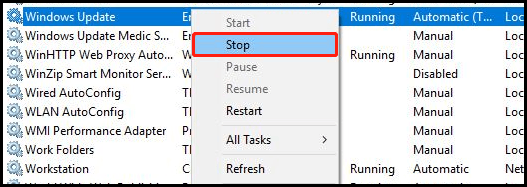
Paso 2: borra la caché de Windows Update
- Abre el explorador de archivos.
- Ve a Unidad C > Windows > SoftwareDistribution.
- Abre la carpeta Download y borrar todos los archivos y las carpetas que contenga esta.
Paso 3: reinicia el servicio Windows Update
- Abre de nuevo los servicios.
- Busca Windows Update y haz clic derecho sobre los mismos. Después, elige Iniciar.
Cuando termines de hacer estos 3 pasos, puedes buscar actualizaciones en Windows Update. Si puedes bajarte e instalar Windows 10 21H2 correctamente, eso quiere decir que el problema ya está resuelto. Si te sigue apareciendo un error de Windows Update, tendrás que utilizar otro método para solucionar este problema. Puedes probar con el siguiente método.
También lea: ¿Cómo descargarse imágenes ISO antiguas de Windows? ¿Cómo recuperar los archivos ISO?
Solución 4: ejecutar System File Checker
Si se corrompen o se pierden los archivos del sistema de su PC de manera inesperada, entonces puede ocurrir problemas de actualización de Windows 10 21H2 fácilmente. Para dejar a un lado esta posibilidad, puedes usar System File Checker (SFC), que es una herramienta integrada en Windows , para solucionar los archivos de sistema que han resultado dañados o restaurar los archivos que faltan en el sistema.
1. Abre como administrador el símbolo del sistema en tu equipo con Windows 10.
2. Cuando veas la interfaz del Control de cuentas de usuario, tienes que hacer clic en el botón Aceptar para seguir adelante.
3. Ve introduciendo los comandos siguientes uno por uno y luego presiona intro después de introducir cada uno. A continuación, espera pacientemente hasta que el proceso termine por completo.
- DISM /Online /Cleanup-Image /ScanHealth
- DISM /Online /Cleanup-Image /CheckHealth
- DISM /Online /Cleanup-Image /RestoreHealth
4. Introduce sfc /scannowy presiona intro.
5. Espera hasta que termine la comprobación al 100%.
6. Reinicia tu ordenador.
Cuando terminen estos pasos, puedes comprobar si se puede o no se puede instalar Windows 10 21h2 sin complicaciones. Si todavía tienes el problema al actualizar a Windows 10 21H2, puedes probar la solución siguiente.
También lea: ¿Cómo descargar Rufus Portable gratis? ¿Cómo usar Rufus Portable?
Solución 5: cambiar los ajustes de idioma y hora
Si quieres bajarte una actualización de Windows 10 con éxito, tendrás que tener la hora y el idioma ajustados correctamente. En caso de que los ajustes sean incorrectos, puedes seguir esta guía para solucionar el problema:
- Accede a Inicio > Configuración > Hora e idioma > Región e idioma.
- Observa el panel de la derecha y asegúrate de que tu País/Región ha sido seleccionado correctamente.
- Asegúrate de que has instalado el paquete de idioma correcto.
- Haz clic sobre Ubicación y cambia la Ubicación de inicio a tu país.
- Haga clic sobre Aceptar.
Solución 6: utilizar un DNS de Google
- Presiona las teclas Win+R para abrir el diálogo de Ejecutar.
- Teclea cply presiona intro para que se abra la ventana de las conexiones de red.
- Haz clic derecho sobre el adaptador de red que estés utilizando y elige las Propiedades.
- Haz doble clic sobre Internet protocol version 4 (TCP/IPv4)y podrás ver tu ventana de Propiedades.
- Elige la opción Utilizar la siguiente dirección de servidor DNS.
- Introduce 8.8.8 como el servidor DNS preferido.
- Introduce 8.4.4 como servidor DNS alternativo.
- Marca la opción de Validar los ajustes al salir.
- Haz clic en Aceptar para que se guarden los cambios.
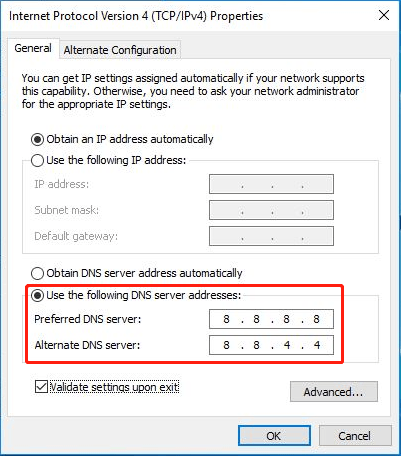
Solución 7: haz un inicio limpio de tu ordenador con Windows 10
Si Windows 10 21H2 no se puede instalar después de probar todas las soluciones anteriores, tendrás que valorar si algunas de las aplicaciones instaladas en tu equipo se encuentran en conflicto con Windows Updates. Si quieres comprobar este caso, puedes hacer un inicio limpio de tu PC con Windows 10.
Un arranque limpio del equipo con Windows 10 utiliza un mínimo de controladores y de software al iniciar. Esto sirve para eliminar muchas distracciones. Si es posible instalar la actualización 21H2 de Windows 10 mediante un arranque limpio, eso significa que tienes alguna aplicación de terceros que está impidiendo que se instale Windows 10 21H2 en tu equipo.
Para encontrar qué aplicación tiene la culpa de esta situación, puedes habilitar los servicios y las aplicaciones de terceros uno por uno para comprobar si el problema se presenta de nuevo. Así podrás ver que el último servicio o aplicación que has activado es la causa del problema. Puedes desinstalarlo para solucionar este problema de Windows Update.
Solución 8: instalar la actualización 21H2 de Windows 10 manualmente
En caso de que los métodos anteriores no te puedan ayudar a actualizar a Windows 10 21H2 por medio de Windows Update, puedes elegir instalar manualmente esta actualización en tu ordenador. En esta sección, vamos a mostrarte algunos métodos que puedes probar.
Método 1: utilizar el asistente de actualización de Windows 10 21H2
El asistente de actualización de Windows 10 es una herramienta oficial que puede serte de ayuda para actualizar tu ordenador a la última versión de Windows 10.
- Solo tienes que entrar a la página de descarga del software de Windows 10.
- Haz clic sobre el botón Actualizar ahora que se encuentra bajo Windows 10 November 2021 Update.
- Sigue la guía que aparece en la pantalla para actualizar tu ordenador a Windows 10 21H2.

Método 2: usar la herramienta de creación de medios de Windows 10
La herramienta de creación de medios de Windows 10 Media Creation Tool puede utilizarse para actualizar un equipo a la última versión de Windows 10. También puedes utilizarla para crear una unidad USB para instalar Windows 10 21H2. Después, podrás instalar Windows 10 21H2 desde un USB. Esta herramienta también se encuentra disponible en la propia página para descargar software de Windows 10.
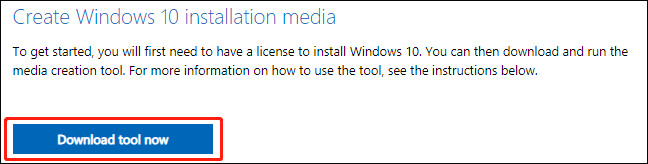
Cuando hayas descargado esta herramienta, puedes abrirla y seguir las instrucciones que aparecen en pantalla para actualizar directamente tu PC o para crear una unidad USB de instalación.
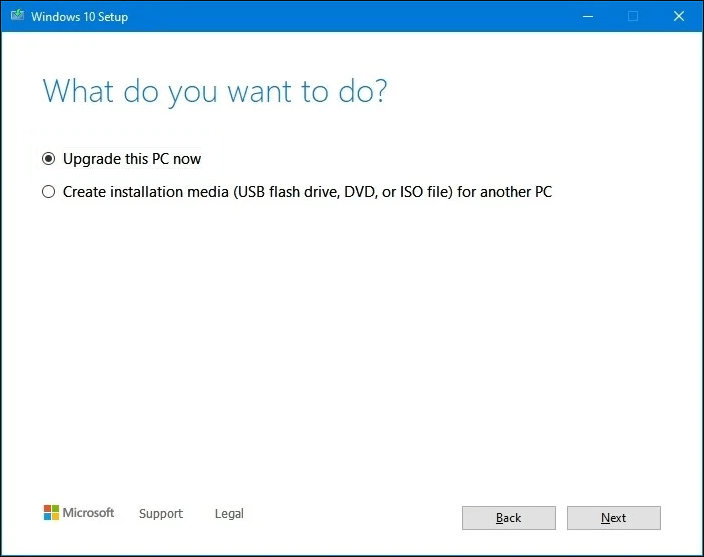
Método 3: instalar Windows 10 21H2 con un archivo ISO
Si dispones de un archivo ISO de Windows 10 21H2, puedes instalar esta versión directamente utilizando ese archivo ISO.
En este artículo te informamos de cómo descargar un archivo ISO de Windows 10 21H2: Descargar e instalar un archivo ISO de Windows 10 21H2 (64 y 32 bits).
En este artículo te comentamos cómo instalar Windows 21H2 a partir de un archivo ISO: [Guía Ilustrada] ¿Cómo instalar Windows 10 21H2 con un ISO?
Recomendación: MiniTool Power Data Recovery
Algunos usuarios han comentado que sus archivos se han perdido después de una actualización de Windows 10. Así pues, lo mejor será hacer una copia de seguridad de tus datos antes de llevar a cabo una actualización de Windows. Puedes utilizar un software profesional para copias de seguridad de tus datos en Windows, como MiniTool ShadowMaker, para llevar a cabo esta tarea.
MiniTool ShadowMaker TrialHaz clic para Descargar100%Limpio y seguro
No obstante, si no tenemos una copia de seguridad disponible tras producirse la pérdida de datos, ¿qué se puede hacer entonces?
Puedes usar MiniTool Power Data Recovery para recuperar tus archivos perdidos, siempre que estos no hayan sido sobrescritos con datos nuevos.
MiniTool Power Data Recovery TrialHaz clic para Descargar100%Limpio y seguro
Existe una edición de prueba de este software. Puedes probar el programa primero, para comprobar si es capaz de encontrar los archivos que quieras recuperar.
Es realmente sencillo utilizar este software para recuperar tus archivos perdidos y eliminados.
- Descargar e instalar este software en tu ordenador.
- Ejecutar el programa para acceder a su interfaz principal.
- Elige la unidad de la que quieres recuperar tus datos y haz clic sobre el botón Scan para dar comienzo al análisis de esa unidad.
- Después de escanear, podrás ver todos los archivos que hayan sido detectados por el software. Puedes abrir cada una de las rutas para encontrar los archivos que necesites.
- Si quieres utilizar este programa para recuperar todos los archivos necesarios sin limitaciones, deberás usar una edición completa.
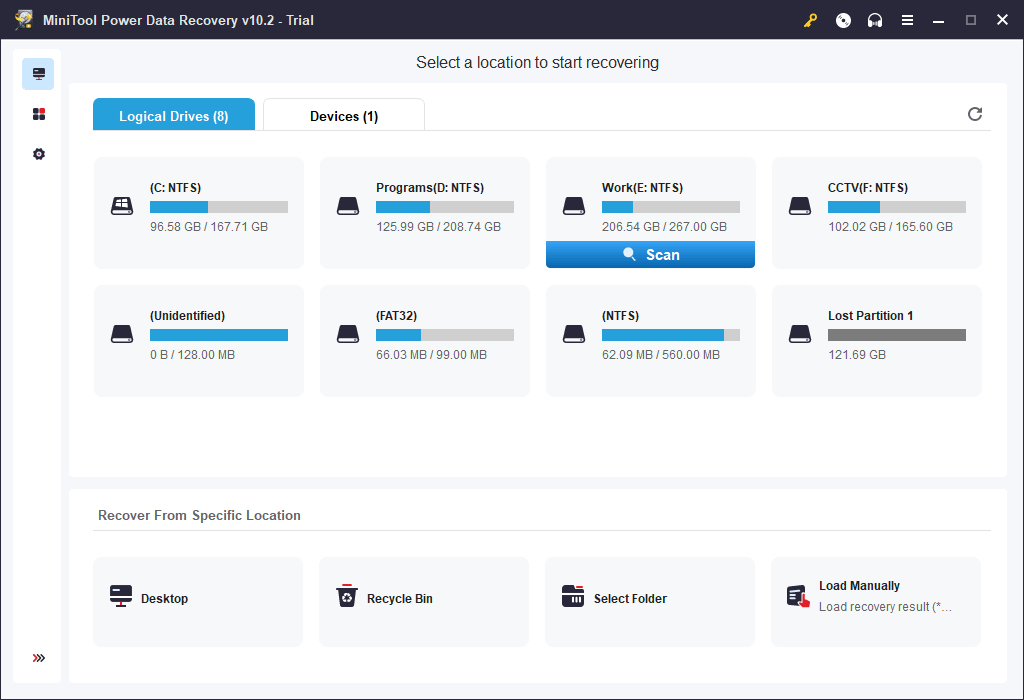
Windows 10 21H2 no se instala en mi ordenador
¿No se puede instalar Windows 10 21H2 o puedes actualizar a Windows 10 21H2 en tus dispositivos? Hemos mencionado soluciones útiles para resolver el problema en este post. Además, te hemos presentado algunos programas que te ayudarán a hacer copias de seguridad de tus datos y a rescatar tus archivos perdidos sin problemas. Si tienes cualquier otro problema relacionado con este que tengas que solucionar, puedes hacérnoslo saber en los comentarios. También es posible ponerte en contacto con nosotros en [email protected].